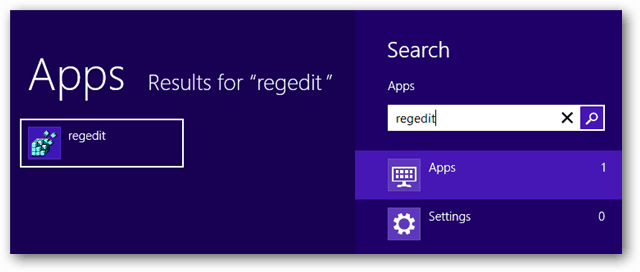Cara Melihat Riwayat Pembaruan Windows 11
Microsoft Windows 10 Pahlawan / / September 22, 2021

Terakhir diperbarui saat

Microsoft akan mengirimkan pembaruan ke sistem Windows Anda secara otomatis di latar belakang. Tapi Anda bisa melihat sejarahnya. Begini caranya di Windows 11.
Mirip dengan Windows 10, OS baru — Pembaruan Windows 11 secara teratur di latar belakang. Terkadang pembaruan mungkin merusak sesuatu di sistem Anda seperti mencetak, Misalnya. Dan Anda mungkin perlu putar kembali pembaruan kumulatif. Atau mungkin ada saatnya Anda perlu meninjau pembaruan mana yang diinstal untuk memastikan keamanan sudah mutakhir. Apa pun alasan Anda perlu memeriksa pembaruan sistem Anda, berikut cara melakukannya di Windows 11.
Lihat Riwayat Pembaruan Windows 11
Untuk melihat riwayat pembaruan pada PC Windows 11 Anda, mulailah dengan mengklik Awal dan pembukaan Pengaturan. Sebagai alternatif, Anda dapat menggunakan pintasan keyboardTombol Windows + I untuk membuka Pengaturan secara langsung.
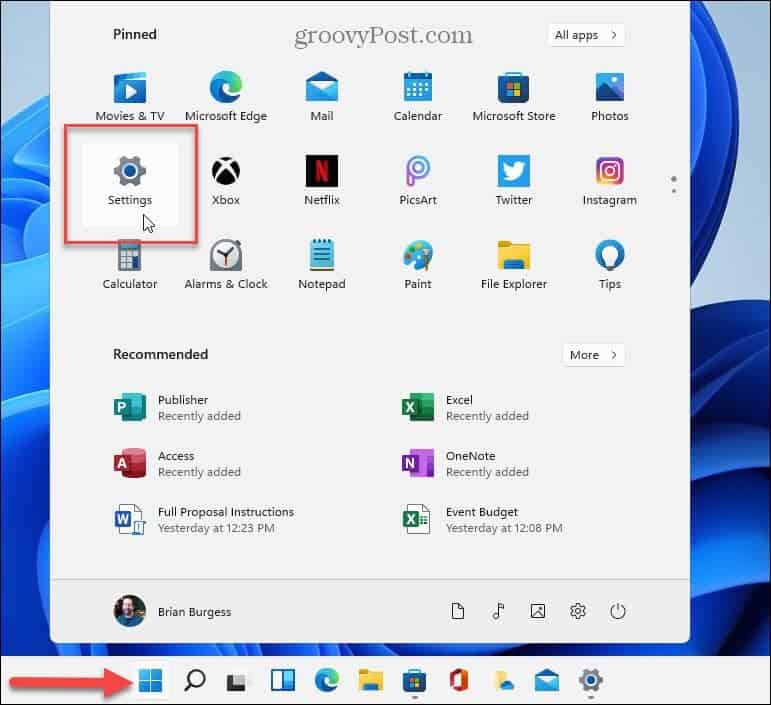
Setelah Anda membuka Pengaturan, klik pembaruan Windows
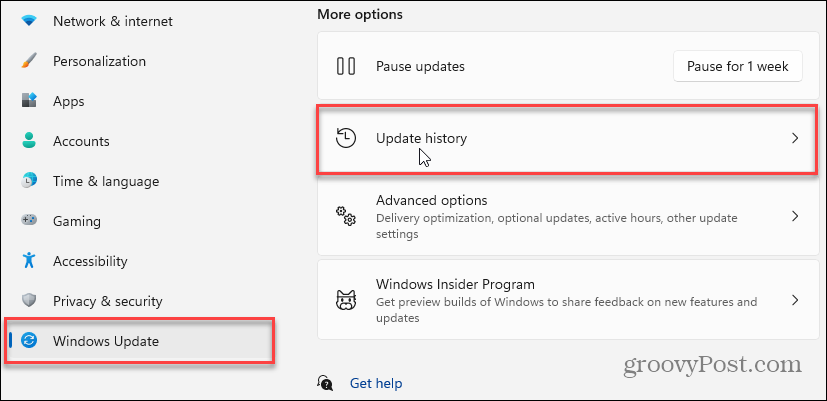
Melihat Halaman Riwayat Pembaruan
Pada “Update History Page”, Anda akan menemukan daftar berbagai jenis pembaruan yang telah diinstal. Anda akan melihat pembaruan berikut:
- Pembaruan Fitur: Ini adalah pembaruan signifikan yang biasanya terjadi dua kali setahun. Atau, diduga untuk Windows 11, pembaruan setahun sekali. Misalnya, pada saat penulisan ini, versi Windows 10 saat ini adalah Pembaruan 21H1 Mei 2021.
- Pembaruan Kualitas: Ini adalah pembaruan rutin yang memperbarui berbagai aspek sistem operasi. Sebagian besar pembaruan ini "di bawah tenda" dan meningkatkan kualitas dan memperbaiki banyak bug dalam sistem. Mereka diluncurkan sebagai pembaruan kumulatif dan sering dikaitkan dengan "Patch Tuesday." Namun, pembaruan ini dapat datang kapan saja, terutama jika ada ancaman zero-day yang diketahui untuk Windows 10.
- Pembaruan Pengemudi: Ini adalah pembaruan yang membantu meningkatkan perangkat keras di sistem Anda, seperti kartu grafik (GPU), Bluetooth radio, atau kartu suara.
- Pembaruan Definisi: Ini adalah pembaruan definisi virus yang terjadi secara teratur di latar belakang dan membantu meningkatkan perlindungan virus dan malware bawaan Windows 10.
- Pembaruan lainnya: Ini adalah pembaruan lain-lain yang tidak termasuk dalam kategori di atas.
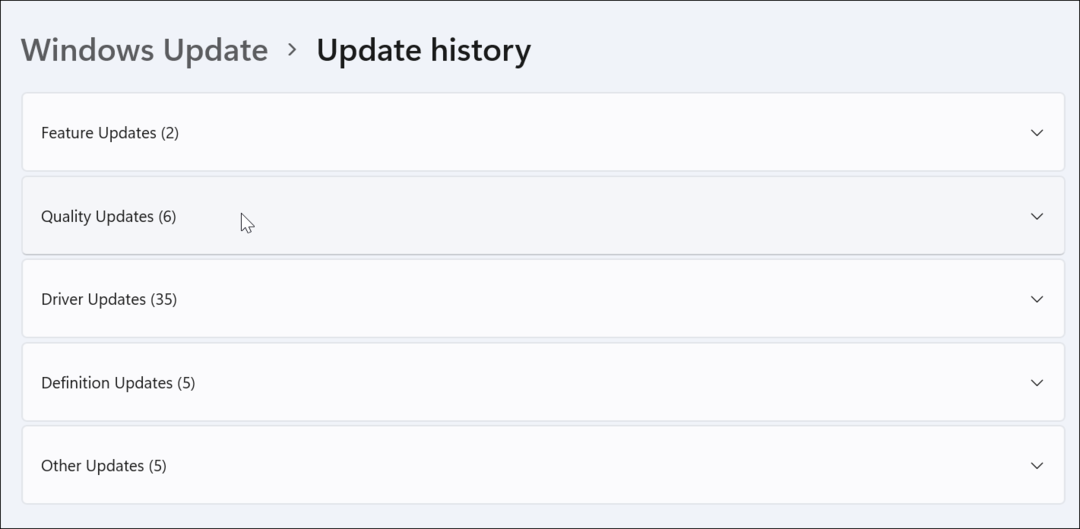
Cukup luaskan salah satu kategori untuk melihat apa yang disertakan. Di bawah ini adalah contoh pembaruan berkualitas yang diunduh dan diinstal ke sistem Windows 11 saya.

Jika Anda bukan untuk apa pembaruan itu, Anda akan melihat tautan yang dapat Anda klik yang akan membawa Anda ke halaman basis pengetahuan Microsoft yang akan menjelaskan lebih lanjut tentang pembaruan tersebut.
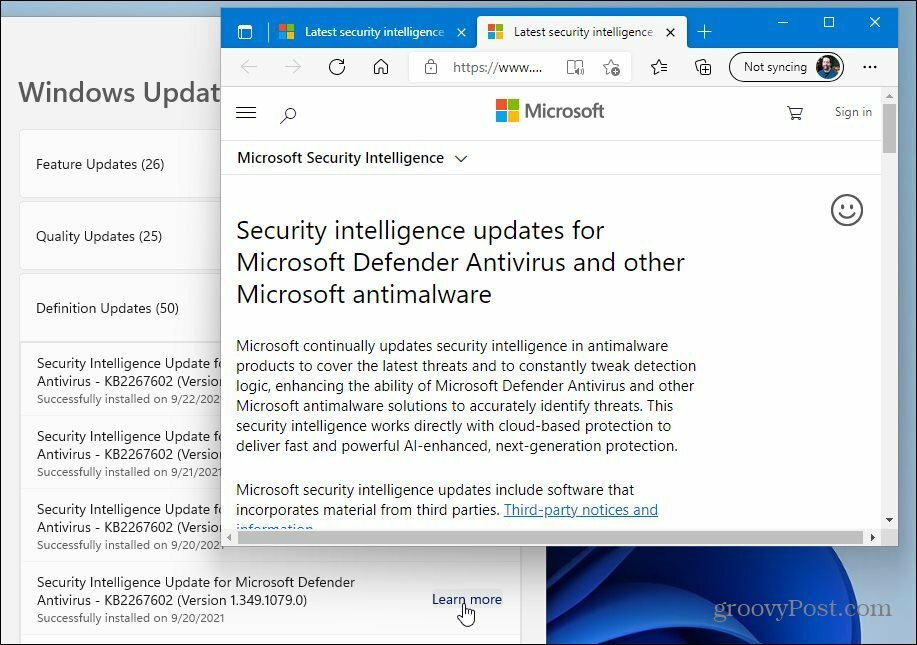
Itu saja. Ketika Anda selesai dengan bagian pembaruan, tutup saja jendela Pengaturan. Dan untuk informasi lebih lanjut tentang Pembaruan Windows, lihat caranya jeda pembaruan Windows 11. Atau lihat empat cara untuk matikan pembaruan Windows 10.
Cara Menghapus Cache, Cookie, dan Riwayat Penjelajahan Google Chrome
Chrome melakukan pekerjaan yang sangat baik untuk menyimpan riwayat penjelajahan, cache, dan cookie untuk mengoptimalkan kinerja browser Anda secara online. Cara dia...
Pencocokan Harga Di Toko: Cara Mendapatkan Harga Online Saat Berbelanja di Toko
Membeli di toko tidak berarti Anda harus membayar harga yang lebih tinggi. Berkat jaminan pencocokan harga, Anda bisa mendapatkan diskon online saat berbelanja di...
Cara Memberi Hadiah Langganan Disney Plus dengan Kartu Hadiah Digital
Jika Anda telah menikmati Disney Plus dan ingin membagikannya kepada orang lain, berikut cara membeli langganan Hadiah Disney+ untuk...
Panduan Anda untuk Berbagi Dokumen di Google Dokumen, Spreadsheet, dan Slide
Anda dapat dengan mudah berkolaborasi dengan aplikasi berbasis web Google. Berikut panduan Anda untuk berbagi di Google Dokumen, Spreadsheet, dan Slide dengan izin...